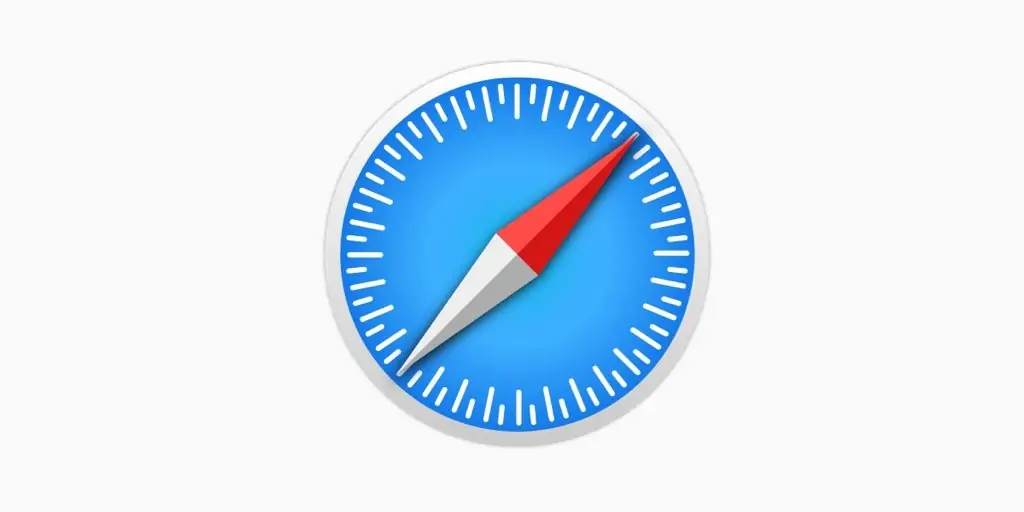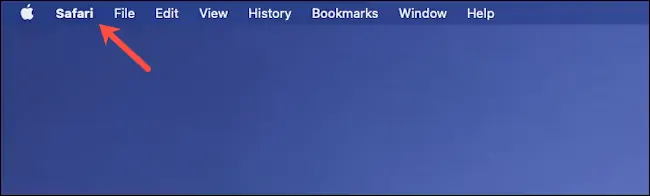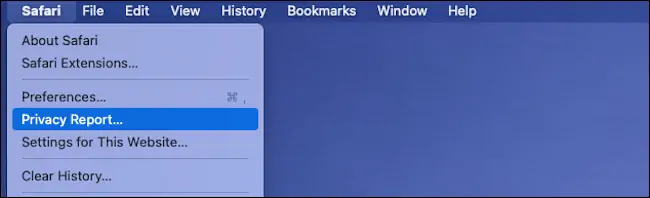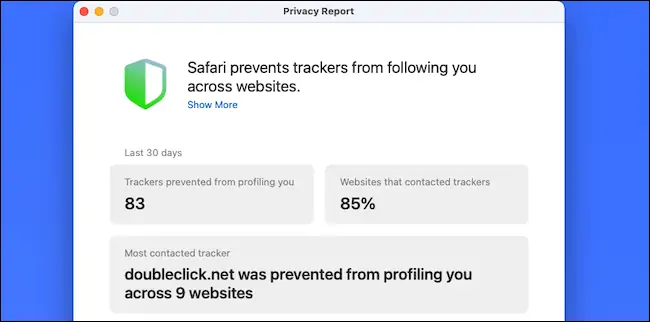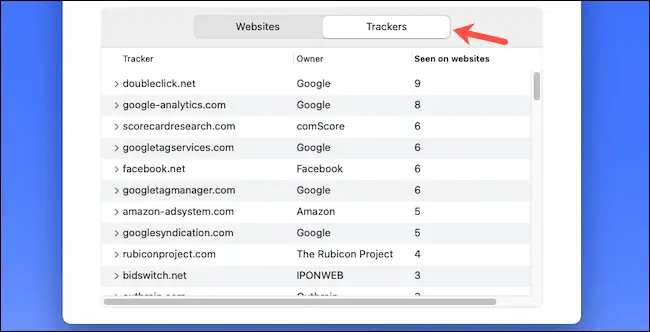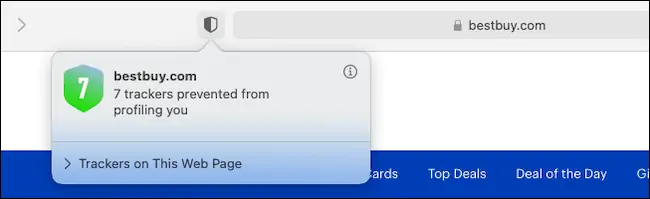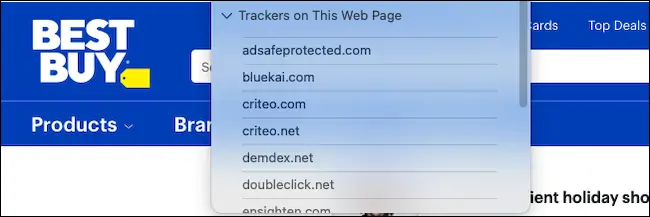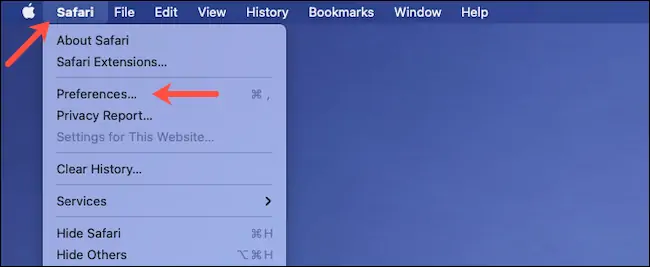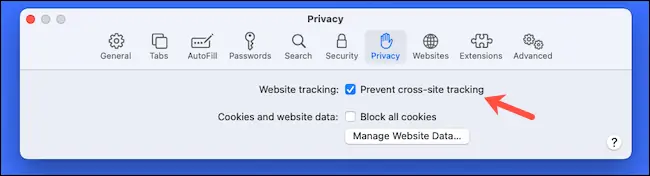مرورگر Safari اپل مثل اغلب مرورگرهای مدرن، کدهای رهگیری سایتها را مسدود میکند. در صورت نیاز میتوانید چک کنید که کدام سایتها قصد رهگیری شما حین وبگردی و باز کردن صفحات مختلف را داشتهاند و در واقع سافاری کدام موارد را مسدود کرده است.
در ادامه به نحوهی چک کردن گزارش حریم خصوصی یا Privacy Report در مرورگر سافاری تحت مکاواس میپردازیم. با ما باشید.
بسیاری از وبسایتها برای تهیه کردن مطالب بهتر و نمایش تبلیغات جذابتر، اطلاعات آماری بازدیدکنندگان را جمعآوری میکنند که موضوع عجیبی نیست اما برخی از وبسایتها اطلاعات بیشتری در مورد کاربر جمع میکنند و ممکن است هدفشان چندان مثبت نباشد! در این صورت باید جلوی کدهایی که برای رهگیری رفتار کاربران اینترنت اجرا میشود را گرفت. این کار در اغلب مرورگرهای امروزی کم و بیش انجام میشود. مرورگر سافاری اپل هم در این عرصه عملکرد بسیار خوبی دارد و حتی گزارشی از مواردی که مسدود کرده ارایه میکند.
نحوه چک کردن Privacy Report در مرورگر سافاری
برای ایجاد گزارش حفاظت از حریم خصوصی که از قابلیتهای مرورگر Safari است، ابتدا این اپلیکیشن مکاواس را اجرا کنید. میتوانید از قابلیت جستجو یا لانچپد یا داک پایین صفحه برای اجرا کردن سافاری استفاده کنید، انتخاب با شماست. پس از اجرا کردن مرورگر در نوار منوی بالای صفحه روی گزینهی Safari کلیک کنید.
و در منو روی Privacy Report کلیک کنید.
پنجرهی Privacy Report ظاهر میشود و در آن اطلاعاتی در مورد کدهای رهگیری که مسدود شده، لیست میشود. همانطور که در تصویر زیر مشاهده میکنید، تعداد کدهای مسدود شده در ۳۰ روز اخیر، ۸۳ مورد بوده و از طرفی ۸۵ درصد وبسایتهایی که باز شده، حاوی نوعی کد رهگیری بوده است. درصد زیادی است!
اما شاید به دنبال اطلاعات جزئیتر هستید. کمی پایینتر در تب Websites لیستی از سایتهای حاوی کد رهگیری دیده میشود. برای چک کردن کدها، میتوانید روی تب Trackers کلیک کنید. در این تب نام و سازندهی کدهای رهگیری و همینطور تعداد سایتهای حاوی هر نوع کد رهگیری لیست میشود. به عنوان مثال همانطور که در تصویر زیر مشاهده میکنید، کد رهگیری doubleclick.net که متعلق به گوگل است، در ۹ سایت مختلف دیده شده است.
روش سریعتر برای چک کردن کدهای رهگیری مسدود شده، برای حالتی مناسب است که در حال وبگردی هستید و میخواهید بدانید سایت فعلی چه کدهای رهگیری دارد و چند مورد مسدود شده است. برای دسترسی به این اطلاعات، زمانی که صفحهای از سایتی را باز کردهاید روی آیکون سپر در سمت چپ نوار آدرس مرورگر Safari کلیک کنید. در کادر کوچکی که باز شده، تعداد کدهای رهگیری نمایش داده میشود.
با کلیک روی Trackers on This Web Page، کدهای رهگیری در صفحهی فعلی لیست میشود.
فعال کردن قابلیت مسدود کردن کدهای رهگیری در سافاری
سافاری به صورت پیشفرض کدهای رهگیری را مسدود میکند اما میتوانید برای تست و بررسی یا حین طراحی وبسایت و صفحات وب، اجرا شدن کدهای رهگیری را مجاز کنید. برای این مقصود سافاری را اجرا کنید و روی منوی Safari در بالای صفحه کلیک کنید. سپس روی Preferences کلیک کنید تا پنجرهی تنظیمات سافاری باز شود.
اکنون روی تب Privacy کلیک کنید. برای غیرفعال کردن قابلیت مسدودسازی کدهای رهگیری، تیک گزینهی Prevent Cross-Site Tracking را بزنید. البته فراموش نکنید که پس از تست و بررسی، مجدداً تیک این گزینه را فعال کنید.
howtogeekسیارهی آیتی